Bạn ấn nhầm mở chặn cho một ai đó và bị họ spam tin nhắn. Bạn muốn chặn lại nhưng lại nhận được thông báo phải sau 48h mới thực hiện được. Đừng quá lo lắng, Genetic.edu.vn sẽ hướng dẫn tới bạn cách chặn lại Facebook không cần đợi 48 giờ siêu đơn giản. Hãy theo dõi ngay cách chặn người khác khi chưa đủ 48h nhé!

Tính năng chặn trên Facebook là gì?
Chặn (Block) trên Facebook là một hành động để ngăn chặn một người nào đó đang cố tình gây phiền tời mình trên Facebook. Khi bạn chặn một ai đó thì hai người sẽ không còn có thể nhìn thấy bất kỳ thông tin gì của nhau nữa.
Người bị chặn sẽ không thể nhắn tin, bình luận hay gọi điện gì gây phiền tới bạn được. Sau khi chặn, nếu bạn muốn xem thông tin của họ thì chỉ còn cách duy nhất là gỡ ra khỏi danh sách chặn của mình.
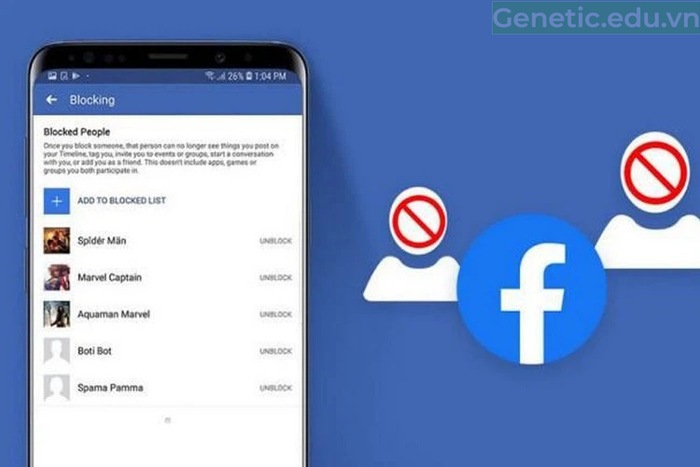
Bỏ chặn fb thì sau bao lâu chặn lại được
Nhiều người khi vừa bỏ chặn Facebook một cá nhân nhưng muốn block người đó ngay lại vì quên hay lỡ ấn nhầm. Tuy nhiên theo quy định của Facebook, bạn sẽ không thể tiến hành chặn lại ngay được vì chưa đủ thời gian mà Facebook quy định. Vậy sau bao lâu mới chặn lại được fb?
Theo như quy định, sau 48h kể từ thời điểm bạn bỏ chặn người đó bạn mới có thể tiến hành chặn lại được. Bạn sẽ không thể block trước 48h cụ thể là 2 ngày. Công nghệ ngày nay cũng không có cách chặn khi chưa đủ 48h.
Hướng dẫn cách chặn một người trên Facebook
Nếu bạn muốn chặn một ai đó đang gây phiền tới bạn hoặc để bảo vệ quyền riêng tư khi những cách chặn thông thường không thể giúp bạn chạn fb khi chưa đủ 48 tiếng thì bạn hãy thực hiện theo hướng dẫn dưới đây.
1. Cách chặn một người trên Facebook bằng điện thoại
Bước 1:
Bạn truy cập vào ứng dụng Facebook trên điện thoại, nhấn vào biểu tượng ba dấu gạch ngang ở góc phải màn hình.

Bước 2:
Nhấn “Cài đặt & quyền riêng tư” rồi chọn “Cài đặt“.
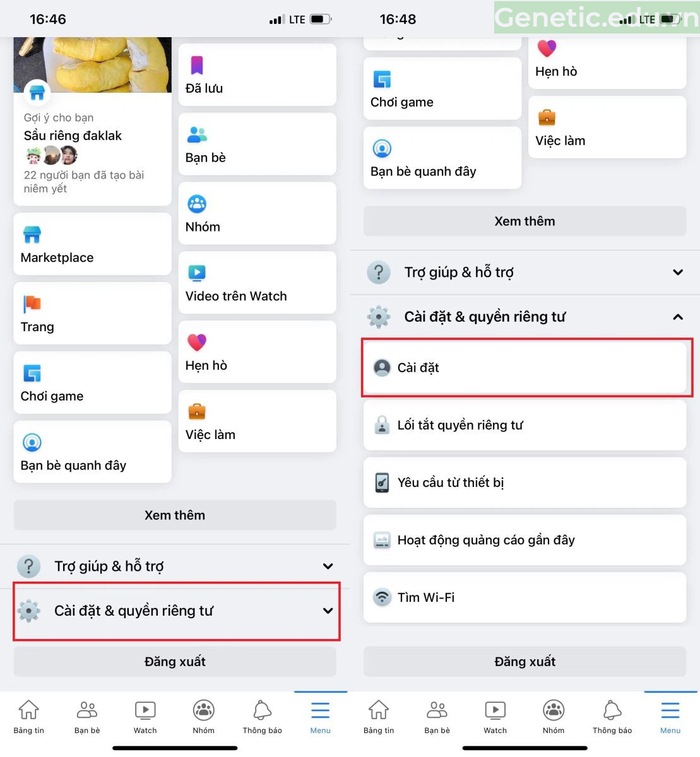
Bước 3:
Tại mục “Đối tượng và chế độ hiển thị“, bạn chọn vào “Chặn“. Sau đó nhấn “Thêm vào danh sách chặn”.

Bước 4:
Tại thanh tìm kiếm, bạn nhập tên và email của người mà mình muốn chặn. Sau đó, nhấn “Chặn” hai lần liên tiếp là xong.
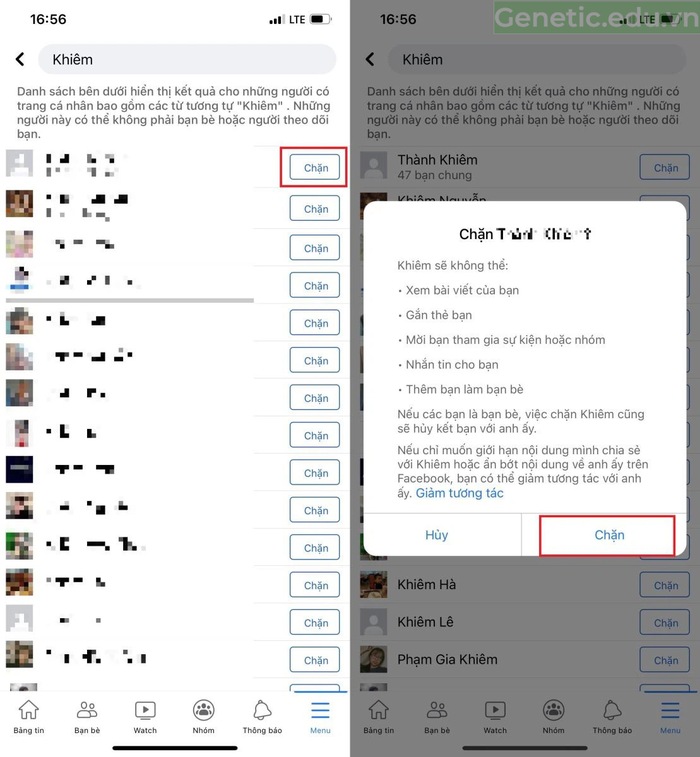
2. Cách chặn một người trên Facebook bằng máy tính
Máy tính sẽ có giao diện khác đôi chút, bạn cần thực hiện theo các thao tác sau để cách chặn lại facebook không cần đợi 48 giờ trên máy tính có thể thực hiện:
Bước 1:
Truy cập vào ứng dụng Facebook trên máy tính, nhấn vào biểu tượng hình mũi tên đi xuống ở phía góc phải màn hình và chọn “Cài đặt & quyền riêng tư“. Sau đó nhấn chọn “Cài đặt“.

Bước 2:
Nhấn vào mục “Chặn“, tại phần “Chặn người dùng” bạn hãy nhập tên hoặc email người mà mình muốn chặn vào rồi nhấn “Chặn” là xong.

Bạn cũng có thể bỏ chặn tại đây. Tuy nhiên, sau khi bỏ chặn thì bạn phải chờ sau 48 giờ thì mới có thể chặn lại được. Vậy nếu bạn muốn chặn ngay lập tức thì phải làm thế nào? Hãy tìm hiểu ngay cách chặn fb khi chưa đủ 48h ở phần dưới đây nhé.
Hướng dẫn cách chặn lại Facebook không cần 48 giờ chi tiết nhất
Theo quy định của Facebook, bạn sẽ không thể thực hiện chặn lại ngay theo cách thông thường được. Do dó, bạn cần phải dùng đến một số thủ thuật để cách chặn khi chưa đủ 48h thành công:
Cách 1. Cài đặt bỏ qua tin nhắn Messenger
Bạn không muốn vào đọc tin nhắn của người đó nhưng lại chưa đủ 48 giờ để chặn, vậy thì bạn hãy chọn ngay một tính năng tương tự như chặn đó là bỏ qua tin nhắn.
Cách thực hiện như sau:
Bước 1:
Truy cập vào cuộc trò chuyện của người mà bạn muốn bỏ qua tin nhắn, sau đó nhấn vào hình đại diện và chọn “Bỏ qua tin nhắn“.

Bước 2:
Khi xuất hiện hộp thoại thông báo như hình bên dưới, bạn nhấn chọn “Bỏ qua“.
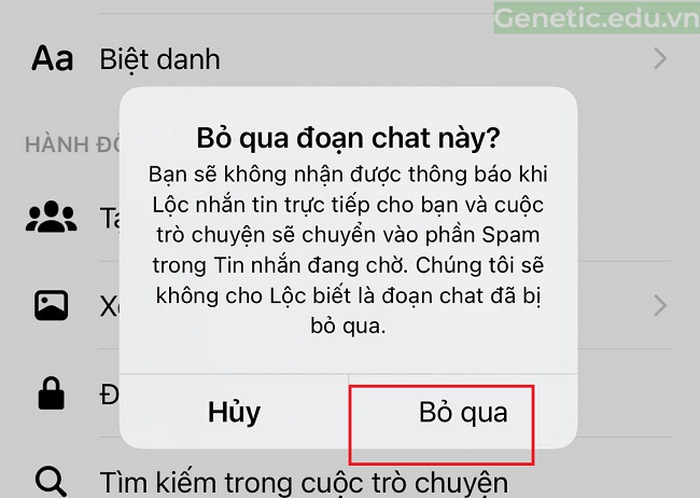
Lúc này, tin nhắn của người đó sẽ bị Facebook coi làm spam và không hiện lên gây phiền tới bạn được nữa.
Cách 2. Chặn bình luận, tương tác trên Facebook
Khi bạn chặn người đó trên Facebook thì sẽ đồng nghĩa với việc là bạn đã hủy bạn bè với họ. Do đó, khi bạn mở chặn thì người đó vẫn không nằm trong danh sách bạn bè của bạn. Vậy nên, bạn chỉ cần thực hiện cách chặn bình luận, tương tác trên Facebook là được.
Bước 1:
Bạn nhấn vào biểu tượng ba dấu gạch ngang và chọn “Cài đặt & quyền riêng tư“, sau đó nhấn “Cài đặt“.
Khi xuất hiện sửa sổ mới, bạn nhấn vào “Người theo dõi và nội dung công khai” tại mục “Đối tượng và chế độ hiển thị“.

Bước 2:
Tại phần “Ai có thể theo dõi tôi” và “Bình luận về bài viết công khai” bạn chuyển hết sang chế độ “Bạn bè“.
Vậy là người đó sẽ không thể bình luận hay tương tác gì với bạn được nữa.

Cách 3. Cài đặt giảm tương tác ở trên Facebook.
Khi thực hiện cài đặt giảm tương tác, người đó sẽ không được cập nhật các bài viết và hình ảnh bạn đăng tải nữa. Cách này cũng giúp cho bạn tránh bị họ làm phiền.
Bước 1:
Truy cập vào trang cá nhân của người mà bạn muốn chặn, nhấn vào biểu tượng “…” và chọn “Bạn bè“.
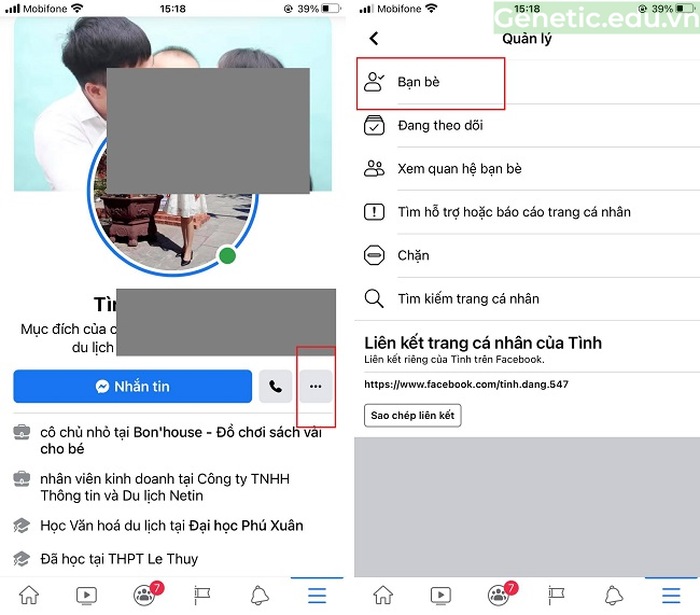
Bước 2:
Nhấn vào “Giảm tương tác” và chọn “Giới hạn nội dung…sẽ nhìn thấy” rồi “Lưu” lại.

Với cách này, khi họ truy cập vào trang cá nhận của bạn sẽ vẫn có thể thấy được các thông tin mà bạn đăng tải, nó chỉ giúp không hiện lên bảng tin của họ được mà thôi.
Đó là 3 cách giúp chặn lại Facebook mà không cần đợi 48 giờ rất hữu ích, bạn có thể tham khảo ngay để tránh bị ai đó làm phiền nhé.
Kết luận:
Trên đây là bài viết hướng dẫn cách chặn lại Facebook không cần đợi 48 giờ vô cùng chi tiết. Mong rằng những thông tin này sẽ giúp ích nhiều cho bạn.
Đừng quên để lại câu hỏi tại phái bình luận bên dưới nếu bạn đang gặp bất kỳ khó khăn gì trong quá trình thực hiện nhé.
🔁 Cập nhật lần cuối vào Tháng Chín 17, 2022 by Ngô Nhật Linh




